接續昨天的RecyclerView,今天來讓RecyclerView的功能變得更完善,今天要講的是ItemTouchHelper。ItemTouchHelper可以讓使用者和在RecyclerView的資料互動,今天要來做的是移動資料和實現左滑刪除的功能,話不多說,首先最基本的RecyclerView和昨天相同,包括引用套件和設定Adapter,這裡我就不多做講解,有需要的可以參考前一篇。直接在昨天的MainActivity中加入以下函數。
private void recyclerViewAction(RecyclerView recyclerView,
final ArrayList<String> choose,final MyAdapter adapter){
ItemTouchHelper helper = new ItemTouchHelper(new ItemTouchHelper.Callback() {
@Override
public int getMovementFlags(@NonNull RecyclerView recyclerView, @NonNull
RecyclerView.ViewHolder viewHolder) {
//加入需要移動的方向,有分dragFlags和swipeFlags
return makeMovementFlags(ItemTouchHelper.UP | ItemTouchHelper.DOWN ,
ItemTouchHelper.LEFT | ItemTouchHelper.RIGHT);
}
@Override
//對資料移動作設定
public boolean onMove(@NonNull RecyclerView recyclerView, @NonNull
RecyclerView.ViewHolder viewHolder, @NonNull RecyclerView.ViewHolder target) {
int position_dragged = viewHolder.getAdapterPosition(); //選取的位置
int position_target = target.getAdapterPosition(); //放置的位置
//交換陣列中兩資料位置,choose為陣列
Collections.swap(choose,position_dragged,position_target);
//告知配適器資料有更換
adapter.notifyItemMoved(position_dragged,position_target);
return false;
}
@Override
//對滑動做功能設定
public void onSwiped(@NonNull RecyclerView.ViewHolder viewHolder, int direction) {
int position = viewHolder.getAdapterPosition();
switch(direction){
case ItemTouchHelper.LEFT: //資料左滑
case ItemTouchHelper.RIGHT:
choose.remove(position); //移除資料
adapter.notifyItemRemoved(position); //告知配適器資料有更換
if(position!=choose.size()){
//開始改變的位置和總共被影響的位置數量,相當重要否則資料的position不會更改
//刮號內是(改變的位置,受影響的數量)
adapter.notifyItemRangeChanged(position,choose.size()-position);
}
break;
}
}
@Override
//如果希望加上圖片則需要以下
public void onChildDraw(@NonNull Canvas c, @NonNull RecyclerView recyclerView,
@NonNull RecyclerView.ViewHolder viewHolder, float dX, float dY, int actionState,
boolean isCurrentlyActive) {
new RecyclerViewSwipeDecorator.Builder(c,recyclerView,viewHolder,dX,dY
,actionState,isCurrentlyActive)
//設定圖的背景顏色,也可使用getResourses.getColor(id)
.addBackgroundColor(ContextCompat.getColor(MainActivity.this,
android.R.color.holo_red_dark))
//設定圖片
.addActionIcon(R.drawable.ic_baseline_delete_24)
.create()
.decorate();
//拖曳狀態下不做改變需要呼叫父類別的方法
super.onChildDraw(c, recyclerView, viewHolder, dX, dY, actionState,
isCurrentlyActive);
}
});
helper.attachToRecyclerView(recyclerView); //綁上recyclerView
}
}
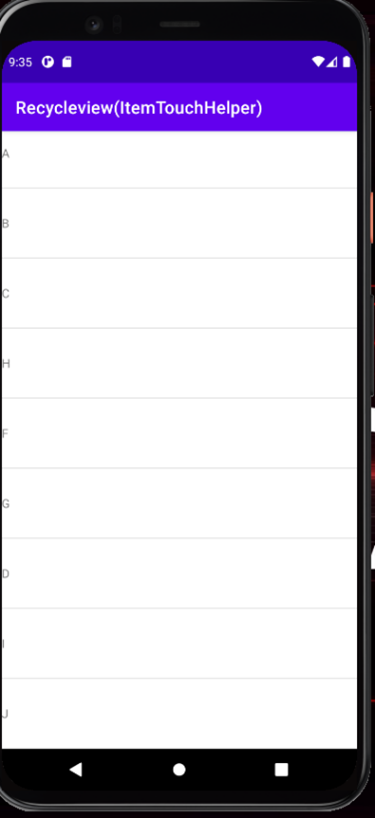
今天ItemTouchHelper就講到這邊,謝謝大家~![]()
